Desenfoque una imagen con 4 enfoques factibles que debería probar
Podemos revivir momentos importantes de nuestras vidas gracias a la excepcional capacidad de las fotografías para registrar recuerdos invaluables. Es importante mantener su calidad porque actúan como recordatorios tangibles de los momentos que pasamos con amigos y familiares. La mayoría de las veces, las dos causas principales de las imágenes borrosas son un enfoque inadecuado y velocidades de obturación lentas. Puedes arreglar tus fotos borrosas si tienes una profundidad de campo adecuada y un buen enfoque. Sin embargo, si desea borrar sus imágenes con solo un clic, existen herramientas de edición de imágenes en línea disponibles para desenfocar sus fotos al instante y darles la claridad que desea. Entonces, sin más preámbulos, comienza a explorar cada uno de ellos a continuación y aprende cómo desenfocar imágenes utilizando estas herramientas.
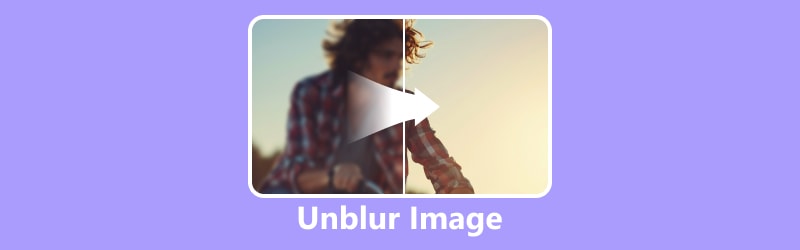
- LISTA DE GUÍAS
- Parte 1. Cómo desenfocar una imagen en línea
- Parte 2. Cómo desenfocar una imagen en Photoshop
- Parte 3. Preguntas frecuentes sobre cómo desenfocar una imagen
Parte 1. Cómo desenfocar una imagen en línea
Opción 1. Desenfocar fotos con ArkThinker Image Upscaler
Desenfoque automáticamente las imágenes con un solo clic con Escalador de imagen ArkThinker. Utilizando los avances actuales en la tecnología de Inteligencia Artificial, se puede aumentar el tamaño de una foto 2×, incluso hasta 8×, sin sacrificar la calidad. Además, su función puede mejorar la imagen anterior distorsionada y de baja resolución a una imagen HD de 1080p, incluso hasta 3000 × 3000 píxeles. ¡También podemos ayudar con imágenes antiguas descoloridas y borrosas! Con sus algoritmos de IA, ArkThinker Image Upscaler detecta y elimina automáticamente el desenfoque de las imágenes para proporcionar una imagen clara y nítida. Cargar su imagen es todo lo que se requiere; La IA se encargará del resto, independientemente de su nivel de edición. Entonces, ¿cómo utilizar esta herramienta para desenfocar imágenes en línea? Estos son los pasos que debes seguir:
Primero, vaya al sitio web de Escalador de imagen ArkThinker y haga clic en el botón Foto de lujo. En la carpeta emergente, seleccione la foto que desea mejorar y marque el botón Abrir.
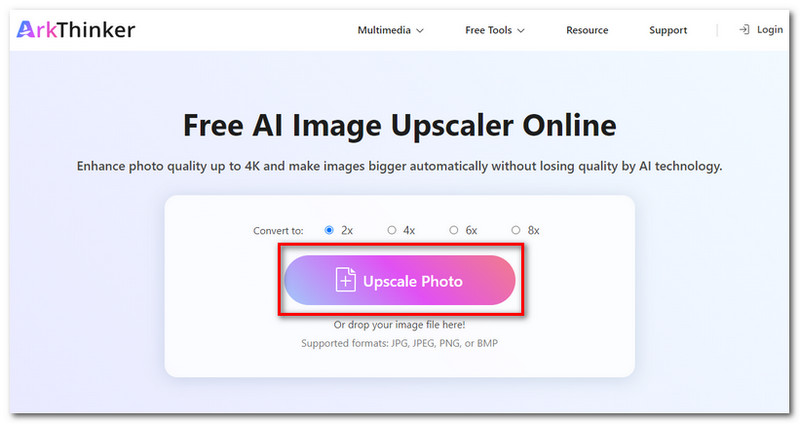
Seleccione la escala que desea ampliar entre las opciones 2×, 4×, 6× u 8×. Con la tecnología Arkthinker AI, puede mejorar la foto sin destruir su calidad.
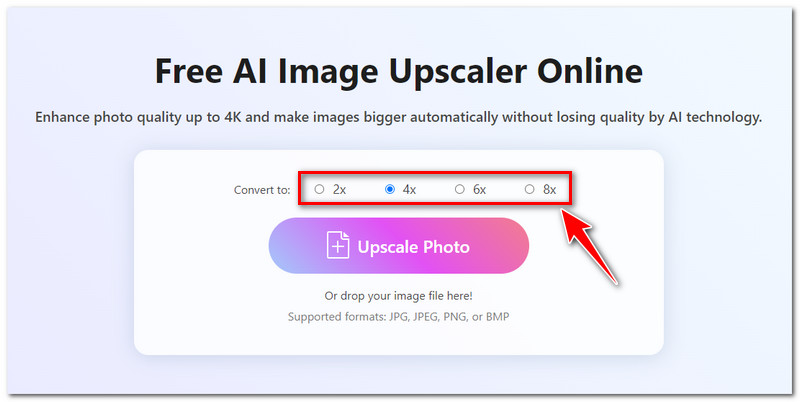
Puede obtener una vista previa de la imagen mejorada para verificar y comparar los resultados del antes y el después de la imagen. Puedes arrastrar el mouse a la imagen para ampliar la foto y ver qué tan elegante es el resultado, incluso los detalles.
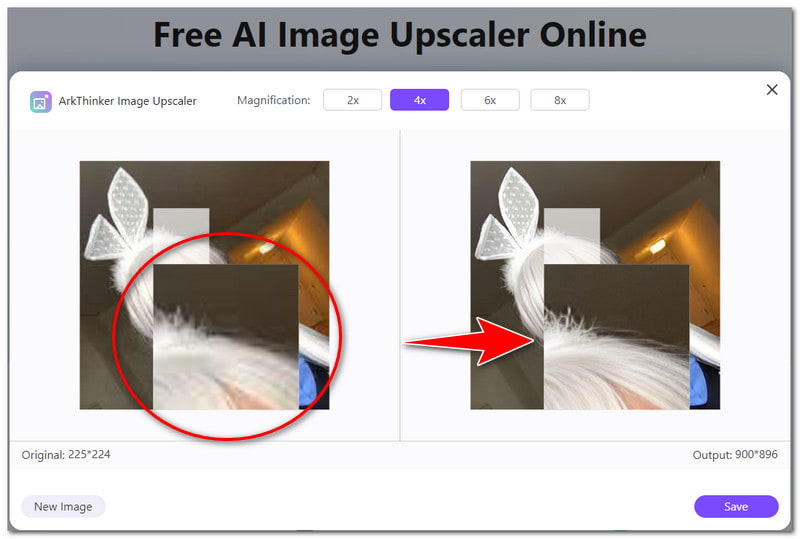
Cuando ya esté satisfecho con el resultado, haga clic en Descargar para guardar su foto mejorada en su dispositivo de forma gratuita. ¡Y eso es! Esos son los sencillos pasos sobre cómo desenfocar imágenes en línea de forma gratuita utilizando esta herramienta.
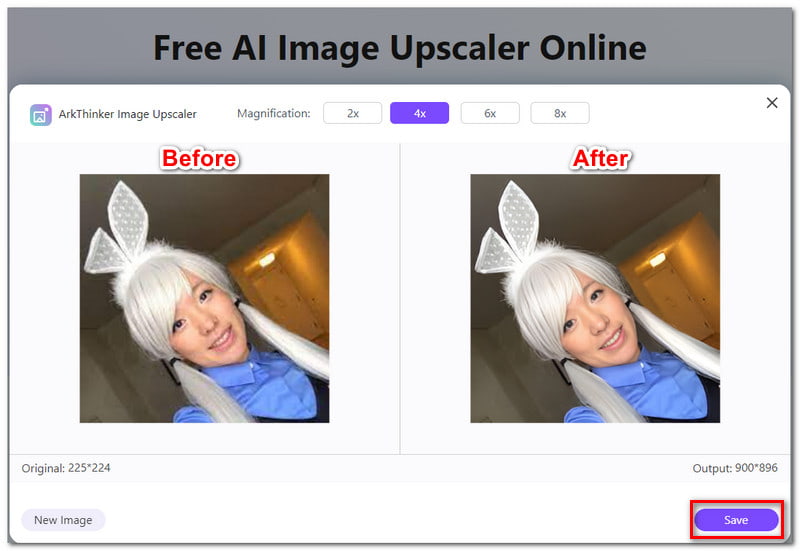
Opción 2. Desenfocar imágenes usando Picsart
Otra herramienta en línea que puedes utilizar para desenfocar imágenes es Picsart Photo Editor. Esta herramienta le ayuda a alcanzar su potencial creativo al proporcionarle un conjunto completo de capacidades de diseño gráfico y edición de imágenes. Use filtros, cree usando plantillas, agregue texto a imágenes y mucho más. Además, también puedes utilizar esta herramienta para desenfocar imágenes en línea. Sin embargo, sólo hay opciones limitadas al utilizar esta función. Por ejemplo, en imágenes borrosas, solo puedes exportar y descargar el resultado sin marca de agua si actualizas a Premium. Si crees que eso no te molestará, estos son los pasos para desenfocar una imagen usando Picsart:
Primero, vaya al sitio web de la herramienta Picsart AI Image Enhancer y haga clic en el botón Desenfocar su imagen. Seleccione la imagen o el archivo que desea eliminar de su almacenamiento local.
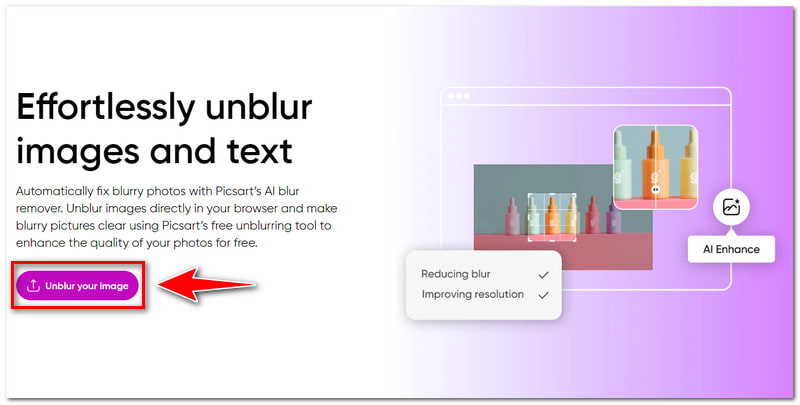
Una vez que la foto se haya cargado correctamente, podrá obtener una vista previa del resultado del proceso de ampliación. Haga clic en el botón Aplicar para guardar la imagen mejorada y editarla aún más utilizando las otras funciones.
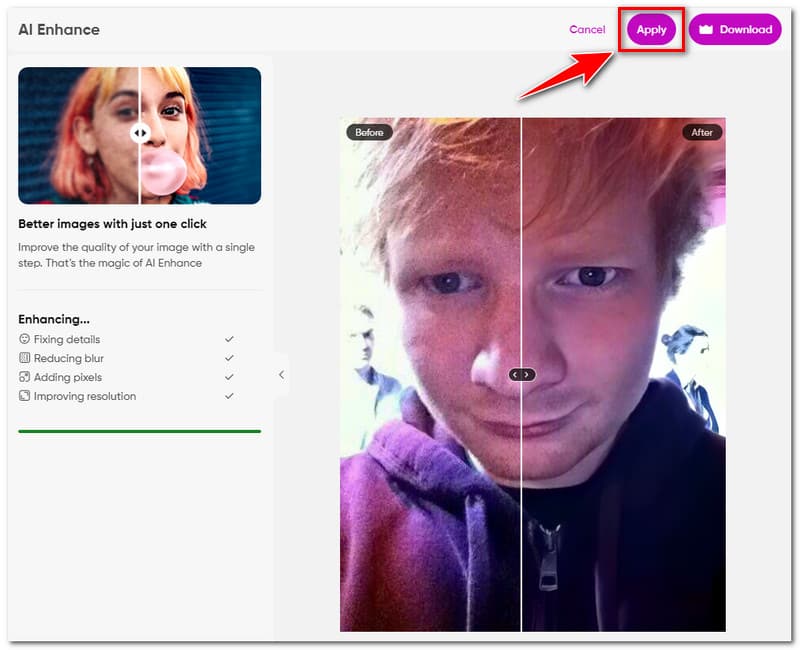
Si solo quieres desenfocar la foto y ya estás satisfecho con el resultado, puedes descargar la foto. Haga clic en el botón Descargar para obtener su imagen nueva y mejorada.
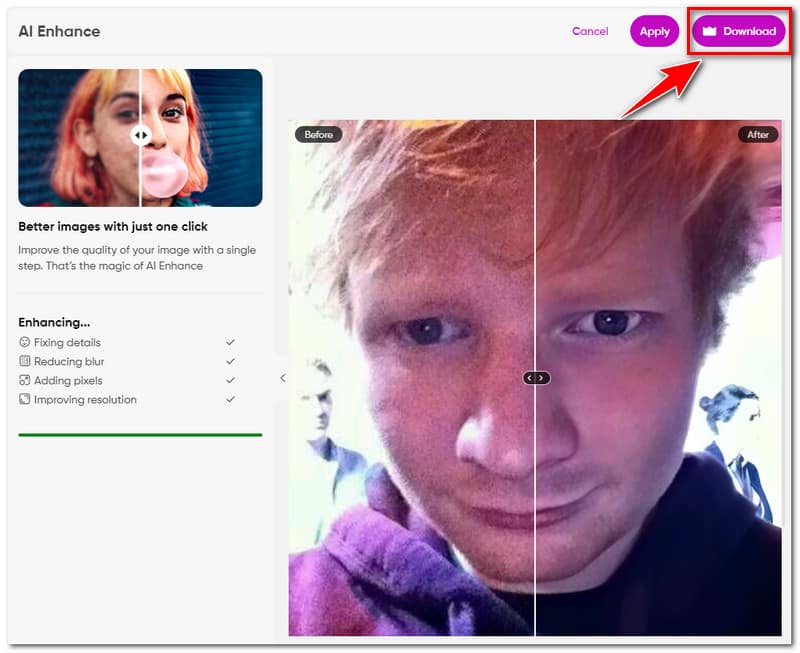
Opción 3. Desenfocar la imagen en línea con Pixelcut
Con el diseñador gráfico y editor de fotografías Pixelcut, puedes producir rápidamente hermosas imágenes. Utilizando inteligencia artificial (IA), Pixelcut es un editor todo en uno que simplifica la creación de imágenes. Después de cargar su foto, simplemente relájese y deje que el potenciador de imágenes de IA de esta herramienta haga su trabajo. Con su potenciador de imágenes AI, puedes aumentar la resolución de una imagen sin perder ninguna de sus texturas o distinciones. No obtendrás imágenes pixeladas. Sin embargo, solo puedes mejorar tu foto hasta 2 veces usando su versión de prueba gratuita. Si eso todavía te funciona, estos son los pasos que puedes seguir para desenfocar una imagen usando esta herramienta:
Vaya al sitio web de la herramienta Pixelcut Image Upscaler. Haga clic en el botón Cargar una foto para elegir una imagen de su dispositivo o simplemente arrastre la foto al espacio de trabajo.
Una vez cargada su imagen, será redirigido para seleccionar una calidad superior. Dependiendo del resultado preferido, puede ampliar sus imágenes 2 veces o 4 veces el tamaño original.
Una vez procesada la imagen, podrás consultar la vista previa del resultado. Si ya está satisfecho con el resultado, haga clic en Descargar para obtener su imagen nueva y sin desenfoque de forma gratuita.
Parte 2. Cómo desenfocar una imagen en Photoshop
¡Eso es todo! Esas son las 3 formas en que puedes intentar desenfocar imágenes en línea. Ahora bien, si prefieres utilizar una herramienta profesional para usar sin conexión, puedes utilizar Photoshop. Photoshop es un producto de Adobe que ofrece una gran cantidad de funciones. Estas características incluyen la capacidad de desenfocar la imagen y resaltar su verdadera belleza. Sin embargo, aunque se dice que es la herramienta estándar de la industria debido a su potencial ilimitado, puede resultar abrumadora para los usuarios novatos debido a su complejidad.
No obstante, Photoshop nunca será una decepción a la hora de transformar imágenes de calidad inferior. Entonces, ¿cómo desenfocar una imagen en Photoshop? Estos son los pasos que debes seguir para desenfocar una imagen:
Una vez que la imagen distorsionada se abre en Photoshop, primero cambie la capa a un objeto inteligente. Cree el objeto inteligente haciendo clic en Control + o haciendo clic derecho en la capa de imagen y luego seleccionando Convertir en objeto inteligente.
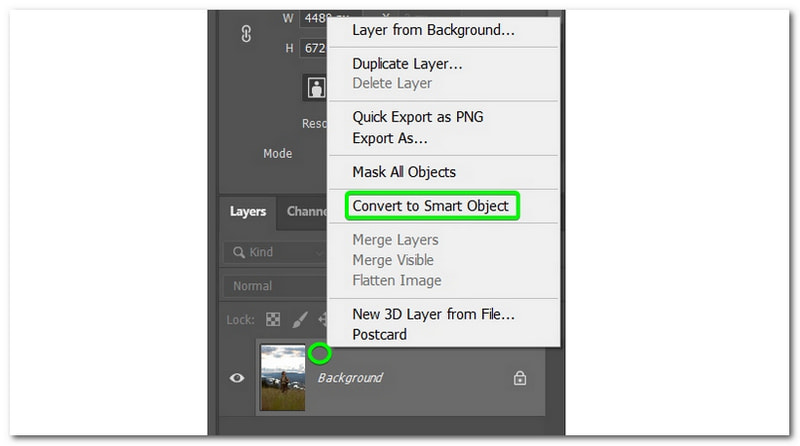
Una vez que la capa se cambia a un objeto inteligente, agregue el filtro seleccionando Filtro > Enfocar > herramienta Enfoque inteligente. Se abrirá la ventana de Smart Sharpen, donde podrá mover la ventana de vista previa para ver los detalles en los que desea centrarse.
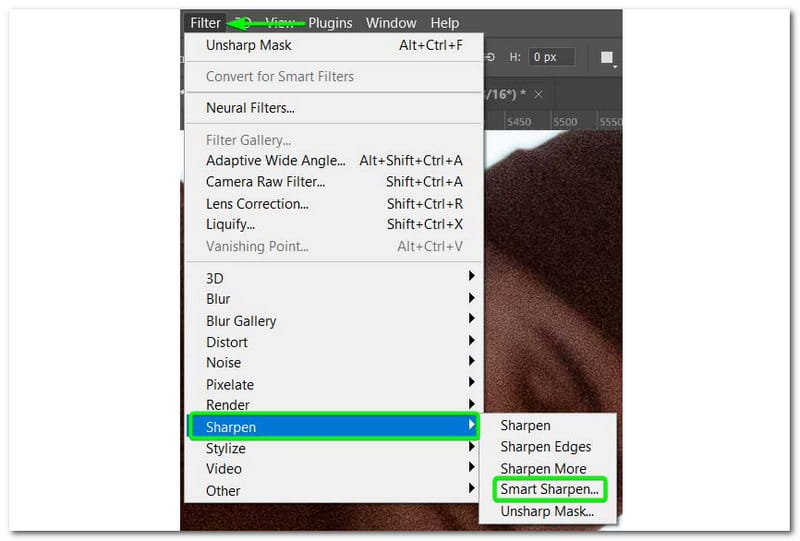
Después de eso, puede ajustar el filtro haciendo doble clic en el filtro inteligente en cualquier etapa para editar el filtro. Una vez que tenga la configuración que desee, su imagen será más nítida que antes.
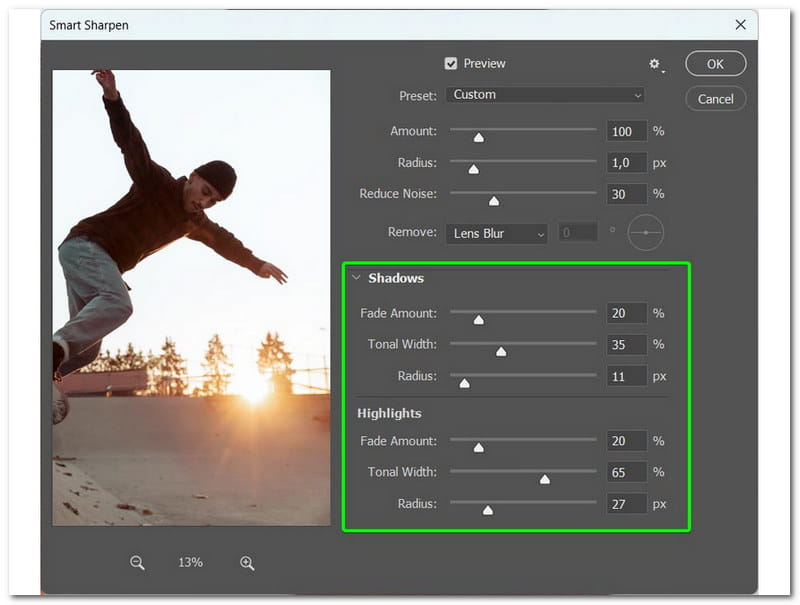
Parte 3. Preguntas frecuentes sobre cómo desenfocar una imagen
¿Tiene ArkThinker Image Upscaler una marca de agua?
¡Absolutamente sí! Si usas el Escalador de imagen ArkThinker Para desenfocar tus fotos, puedes descargar las imágenes sin marca de agua y no pagar nada.
¿Puedo desenfocar texto o logotipo en una imagen?
¡Definitivamente sí! Con el poder de la mejora de la IA en la eliminación de desenfoque de fotografías, puede enfocar y aclarar el texto o los logotipos para obtener una imagen de mayor calidad.
¿Necesito alguna habilidad técnica para usar herramientas de edición de fotografías para desenfocar imágenes en línea?
No se necesitan habilidades técnicas para desenfocar imágenes en línea. Simplemente cargue su foto y deje que la IA de imagen borrosa haga su magia para borrar su imagen.
Conclusión
Si estás buscando la mejor manera de desenfocar una imagen en línea, sería mejor confiar en esta publicación de guía. Además, si prefieres desenfocar las imágenes de forma fácil y fluida, te recomendamos utilizar el Escalador de imagen ArkThinker. Esta herramienta Online Photo Upscaler puede mejorar su imagen sin necesidad de pasos adicionales para utilizarla, y todo el proceso se puede realizar en 30 segundos. ¡Además, puedes descargar tu imagen sin marca de agua! Siéntete libre de usarlo cuando quieras.
¿Qué opinas de esta publicación? Haga clic para calificar esta publicación.
Excelente
Clasificación: 4.9 / 5 (basado en 416 votos)
Encuentre más soluciones
[6 herramientas] Cómo configurar un cambio de bucle GIF y reproducirlo para siempre Cortador de GIF: cómo cortar GIF con métodos fáciles y rápidos Agregue música a GIF: incorpore música a su GIF después de la conversión GIF Resizer: herramientas definitivas para cambiar el tamaño de tu GIF animado Las mejores herramientas de edición de GIF adecuadas para cualquier computadora y dispositivo Cómo hacer GIF a partir de imágenes en computadoras de escritorio y teléfonos móvilesArtículos relativos
- Editar imagen
- Cómo editar y recortar GIF animados con 4 formas efectivas
- 10 convertidores GIF para convertir entre imágenes/vídeos y GIF
- Las mejores herramientas de edición de GIF adecuadas para cualquier computadora y dispositivo
- Cómo hacer GIF a partir de imágenes en computadoras de escritorio y teléfonos móviles
- Pasos rápidos sobre cómo agregar texto a un GIF usando las herramientas de creación de subtítulos
- Agregue música a GIF: incorpore música a su GIF después de la conversión
- GIF Resizer: herramientas definitivas para cambiar el tamaño de tu GIF animado
- [6 herramientas] Cómo configurar un cambio de bucle GIF y reproducirlo para siempre
- Cortador de GIF: cómo cortar GIF con métodos fáciles y rápidos
- Cómo eliminar la marca de agua Alamy de las imágenes (100% en funcionamiento)



